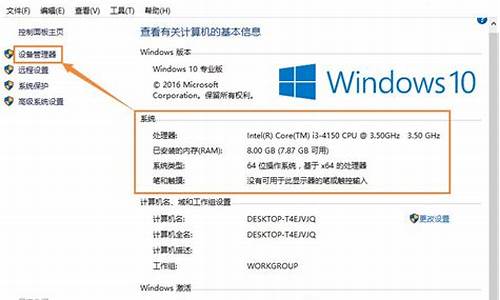怎么修改系统启动-修改电脑系统启动
1.苹果电脑Windows系统修改默认启动系统的设置步骤
2.如果一台电脑安装了两个不同的系统,如何设置默认的启动系统?
3.如何更改电脑开机自动启动项
4.电脑怎么设置第一启动为硬盘启动
5.电脑重装系统怎么设置启动项
苹果电脑Windows系统修改默认启动系统的设置步骤

很多用户在购买苹果电脑后,出于各种需要,会在电脑中安装Windows系统,这样电脑上就同时有MacOS和WindowsOS,那么我们怎么设置电脑中默认启动的系统呢?大家可以参考以下介绍的苹果电脑Windows系统修改默认启动系统的设置步骤。
推荐:windows操作系统下载
1、搜索“控制面板”并点击打开;
2、找到“BootCamp”,并点击进入;
3、在“启动磁盘”选项卡下进行设置;
4、可以看到有两个系统,一个是苹果系统,另一个是Windows系统,选择想要设置的默认启动系统;
5、完成后点击下方的“确定”即可保存设置并退出,不过也可以直接点击“重新启动”查看设置结果。
如果想要修改苹果电脑Windows系统的默认启动系统,那么可以按照以上方法步骤进行设置。
如果一台电脑安装了两个不同的系统,如何设置默认的启动系统?
以下是一台电脑安装了两个不同的系统,设置默认的启动系统的方法:
所需要的工具:电脑。
1、在电脑桌面左下角找到win开始键,点击开始键进入搜索页面。
2、进入搜索页面后,在左下角的搜索框中输入内容高级系统设置。
3、搜索过后,就出现最佳匹配结果,点击查看高级系统设置选项就可以进入系统默认启动项的设置页面。
4、进入查看高级系统设置后,可以看到系统弹出了一个窗口系统属性,点击启动和故障恢复选项下方的设置。
5、进入启动和故障恢复设置后,点击默认操作系统右侧的小箭头,打开下级菜单栏。
6、在默认操作系统中选择想要默认启动的操作系统,然后点击右下角的确定即可,以上就完成了系统默认启动项的设置。
如何更改电脑开机自动启动项
方法一
1.在Windows?搜索栏输入启动应用,然后点选打开
2.在启动应用程序中,您可以选择名称、状态或启动影响作为排序方式。找到您想要变更的应用程序,然后点选开启或关闭,当电脑下一次开机时将会依此而做变更方法二、同时按 Ctrl+Alt+Delete? , 打开任务管理器,点选启动,需要更改的应用程序右键点击,再选择禁用或启用。
电脑怎么设置第一启动为硬盘启动
可以通过以下步骤进行操作:
1、如果电脑处于开机状态,需要重新启动电脑。
2、电脑重启后,在开机页面一定要注意观察页面的英文,需要记住进入BIOS设置的键盘按钮。
3、进入了BIOS设置窗口后,先找“startup选项”并双击,进入新的页面。
4、在新弹出的窗口里面,找到“Boot Devlice priorfty(启动装置顺序)”双击,进入新的页面。
如果没有,就需要找到boot,回车键会出来新的窗口。
5、在进入新的页面中,上方依次排列的“1、2、3”三项,分别代表着“第一项启动、第二项启动、第三项启动”。
6、根据页面下面的提示来进行修改,将顺序依次设置为“硬盘-HDD;移动设备是USB;光驱是CDROM”。
7、完成设置之后,用F10来保存,在弹出的对话框,输入“Y”来保存,这个时候电脑会自动重启,设置就生效了。
扩展资料:
电脑启动方式
一般电脑启动时有如下几种方式,一是从软驱启动,现在的电脑都没软驱了,可以禁用,二是从光驱启动,安装系统时设置为光驱启动,才能读盘安装系统,三是从USB设备启动,一般用于U盘装系统,再就是硬盘启动,从硬盘启动,可以跳过其它启动设备检测,直接启动,加快开机速度,在BIOS设置中,将硬盘设置为第一启动顺序,进BIOS,找到Advanced Bios Features按回车进Advanced Bios Features , 把First Boot Device 设成Disk或HDD,。 这个就是硬盘启动。 按F10保存退出,不同品牌主板会有所不同
电脑重装系统怎么设置启动项
一般来说,电脑开不了机,就是你的系统盘也就是C盘的操作系统出问题了,那么这个时候我们需要重装系统,电脑重装系统第一步就是设置启动项,下面是我整理的电脑重装系统设置启动项的方法,供您参考。
电脑重装系统设置启动项的方法如图,在电脑启动时,按键盘上的?DEL?键,进入BIOS。
进入BIOS后,选第二项?Advanced BIOS Features?,按Enter键进入设置程序,选择?First Boot Device? 选项,然后按键盘上的Page Up或Page Down 键将该项设置为CD-ROM,把系统改为光盘启动。
将有WIN7/WIN8/WIN10的启动盘的光盘放入光驱,按提示完成操作系统的安装。
声明:本站所有文章资源内容,如无特殊说明或标注,均为采集网络资源。如若本站内容侵犯了原著者的合法权益,可联系本站删除。